Αυτή η ενότητα σάς επιτρέπει να διαμορφώσετε τα συμπλέγματα Edge. Μπορείτε επίσης να προβάλετε τους υπάρχοντες διανομείς Cloud VPN.
- Στην υπηρεσία SD-WAN της πύλης επιχείρησης, μεταβείτε στις επιλογές (Configure > Network Services) και, στη συνέχεια, στην περιοχή Προορισμοί SD-WAN (SD-WAN Destinations), αναπτύξτε την επιλογή Συμπλέγματα και διανομείς (Clusters and Hubs).
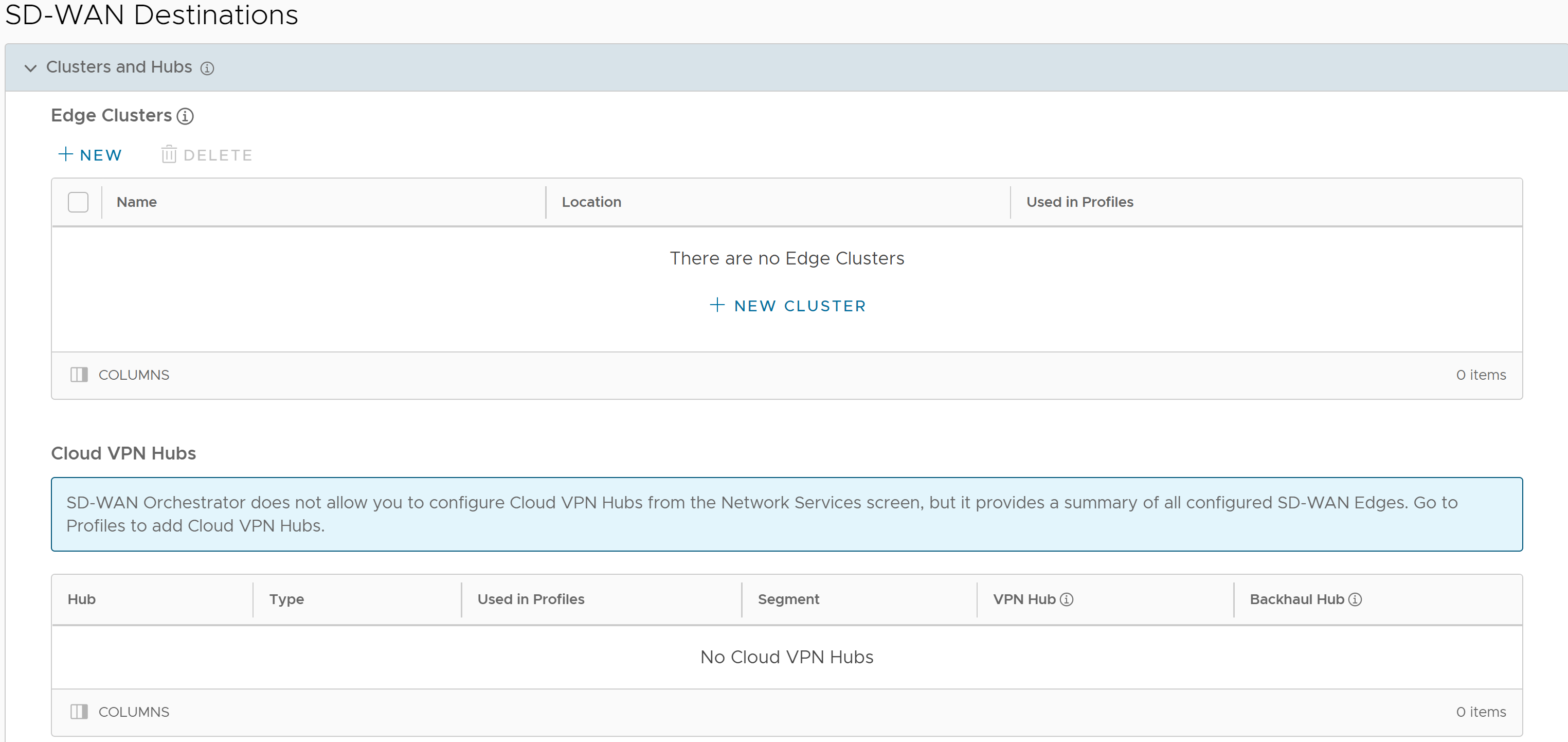
- Στην περιοχή Συμπλέγματα Edge (Edge Clusters), κάντε κλικ στην επιλογή Νέο (New) ή Νέο σύμπλεγμα (New Cluster).
Σημείωση: Η επιλογή Νέο σύμπλεγμα (New Cluster) εμφανίζεται μόνο όταν δεν υπάρχουν στοιχεία στον πίνακα.
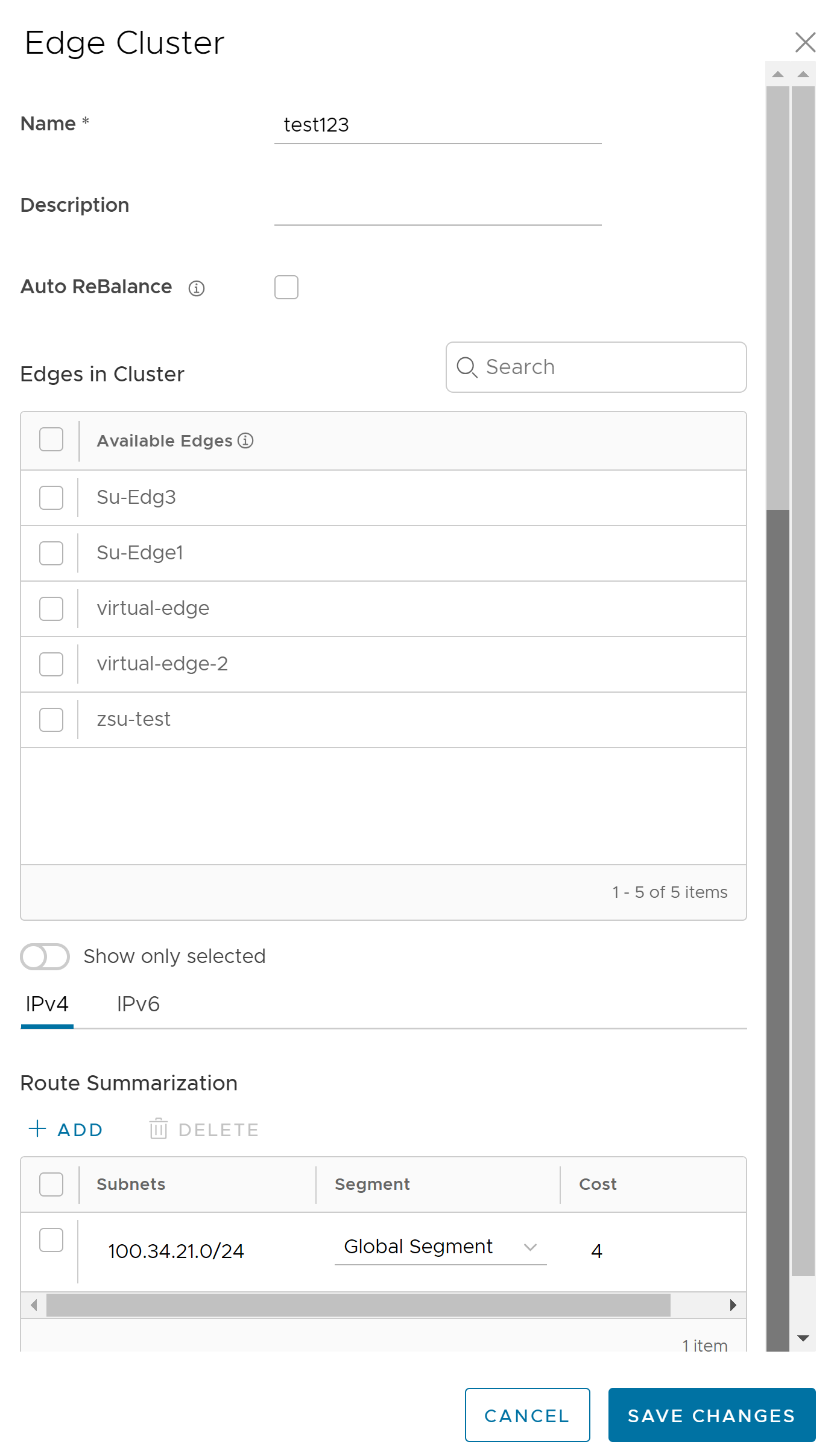
- Είναι διαθέσιμες οι ακόλουθες επιλογές διαμόρφωσης:
Επιλογή Περιγραφή Όνομα (Name) Εισαγάγετε το όνομα του συμπλέγματος Edge. Περιγραφή (Description) Εισαγάγετε την περιγραφή για το σύμπλεγμα Edge. Αυτό το πεδίο είναι προαιρετικό. Αυτόματη επανάληψη εξισορρόπησης (Auto ReBalance) Επιλέξτε το πλαίσιο ελέγχου, εάν απαιτείται. Σημείωση: Εάν αυτό το πλαίσιο ελέγχου είναι επιλεγμένο, όταν ένα μεμονωμένο Edge σε ένα σύμπλεγμα διανομέων υπερβεί μια βαθμολογία συμπλέγματος της τάξης του 70, τα Edge ακτίνων εξισορροπούνται ξανά με ρυθμό ενός Edge ακτίνων ανά λεπτό, μέχρι η βαθμολογία συμπλέγματος να μειωθεί κάτω από 70. Όταν ένα Edge ακτίνας εκχωρείται εκ νέου σε διαφορετικό διανομέα, οι διοχετεύσεις VPN του Edge ακτίνας αποσυνδέονται και ενδέχεται να υπάρχουν έως και 6–10 δευτερόλεπτα χρόνου εκτός λειτουργίας. Εάν όλοι οι διανομείς σε ένα σύμπλεγμα υπερβαίνουν τη βαθμολογία συμπλέγματος 70, δεν εκτελείται επανεξισορρόπηση. Για περισσότερες πληροφορίες, ανατρέξτε στο θέμα Πώς λειτουργεί η δημιουργία συμπλεγμάτων Edge.Edge στο σύμπλεγμα (Edges in Cluster) Εμφανίζει τα διαθέσιμα Edge. Επιλέξτε τα απαιτούμενα Edge που θα μετακινηθούν στο σύμπλεγμα Edge. Για περισσότερες πληροφορίες, δείτε Σχετικά με τη δημιουργία συμπλεγμάτων Edge. Προβολή μόνο επιλεγμένων (Show only selected) Χρησιμοποιήστε αυτό το κουμπί εναλλαγής για να εμφανίσετε μόνο τα επιλεγμένα Edge. Σύνοψη δρομολόγησης (Route Summarization) Μπορείτε να διαμορφώσετε τη Σύνοψη δρομολόγησης (Route Summarization) τόσο για IPv4 όσο και για IPv6. Κάντε κλικ στην επιλογή Προσθήκη (Add)και κατόπιν διαμορφώστε τα Υποδίκτυα (Subnets), Τμήμα (Segment) και Κόστος (Cost). Για περισσότερες πληροφορίες, δείτε Σύνοψη δρομολόγησης.
- Κάντε κλικ στην επιλογή Αποθήκευση αλλαγών (Save Changes).
- Ακολουθούν οι άλλες επιλογές που είναι διαθέσιμες στην περιοχή Συμπλέγματα Edge (Edge Clusters):
Επιλογή Περιγραφή Διαγραφή (Delete) Επιλέξτε ένα στοιχείο και κάντε κλικ σε αυτήν την επιλογή για να το διαγράψετε. Στήλες (Columns) Κάντε κλικ και επιλέξτε τις στήλες που θα εμφανίζονται ή θα αποκρύπτονται στη σελίδα. Σημείωση: Κάντε κλικ στο εικονίδιο πληροφοριών στο επάνω μέρος του πίνακα Συμπλέγματα Edge (Edge Clusters), για να προβάλετε το εννοιολογικό διάγραμμα. - Η περιοχή Διανομείς Cloud VPN (Cloud VPN Hubs) εμφανίζει όλα τα διαμορφωμένα Edge για το VMware SD-WAN.
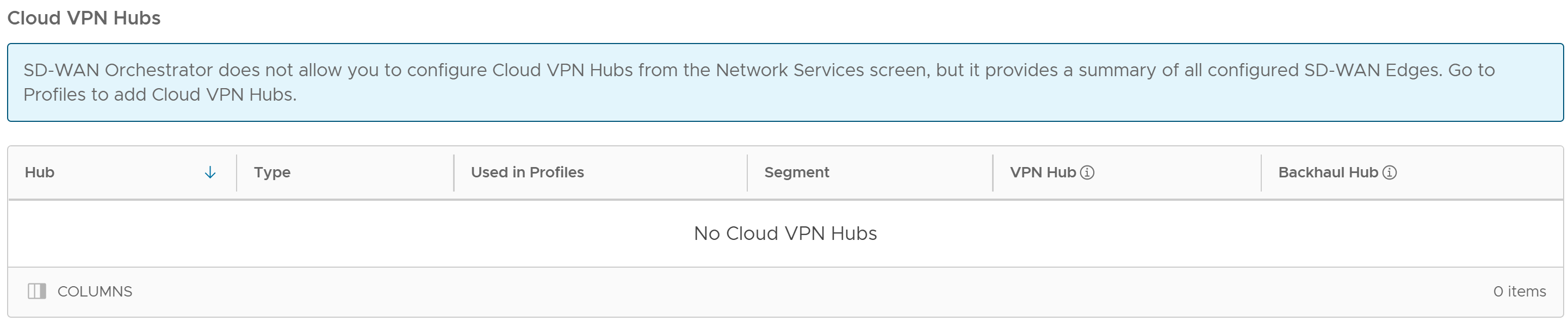
- Για να προσθέσετε έναν νέο διανομέα Cloud VPN, μεταβείτε στις επιλογές (Configure > Profiles > Device tab > VPN Services > Cloud VPN). Για περισσότερες πληροφορίες, δείτε Διαμόρφωση του Cloud VPN για Προφίλ.
Για πληροφορίες σχετικά με τη διασύνδεση διανομέα ή συμπλέγματος, ανατρέξτε στην ενότητα Διασύνδεση διανομέα ή συμπλέγματος.